Книга: Цифровая фотография. Трюки и эффекты
13.2. Curves (Кривые). Осветление и затемнение изображения
13.2. Curves (Кривые). Осветление и затемнение изображения
Диалоговое окно данной функции (рис. 13.2) можно вызвать командой Image ? Adjustments ? Curves (Изображение ? Настройки ? Кривые) или нажатием сочетания клавиш Ctrl+M.
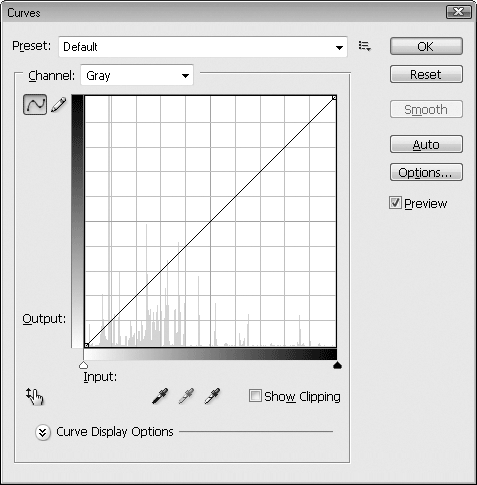
Рис. 13.2. Диалоговое окно Curves (Кривые)
В данном окне выполняются основные операции по цветокоррекции, так как именно этот инструмент позволяет творить чудеса. Он самый гибкий, следовательно, и самый полезный, поэтому рассмотрим элементы его диалогового окна подробнее.
• Preset (Установки). В данном списке можно выбрать один из шаблонов, на основе которого будет откорректировано изображение, или задать собственный (Custom).
• Channel (Канал). Назначение этого списка такое же, как и во всех инструментах. Если вы хотите редактировать изображение целиком, то выберите необходимый пункт списка. Но чаще работать приходится с различными каналами, так как бывает, что один цвет нужно убрать, другой добавить и пр.
• Brightness Graph (Поле кривых). В этом поле происходит собственно процесс редактирования: создание кривой, которая является определяющей в данной настройке. Поле разбито на 16 квадратов, но их количество можно увеличить до 100, нажав кнопку

в нижней части окна или щелкнув внутри поля при нажатой клавише Alt.
• Curve Tools (Инструменты построения кривой). Существует два инструмента, посредством которых и строится пользовательская кривая.

– позволяет создавать плавные перегибы кривой. Чтобы редактировать линию этим инструментом, достаточно создать новые точки на ней. Для этого нужно щелкнуть кнопкой мыши, а затем простым перетаскиванием подбирать подходящие места.

– предназначен для рисования кривой. При этом она может быть с острыми углами, прерывистой и хаотичной.
• Brightness Bar (Шкала кривых). Горизонтальная шкала символизирует яркость входящих пикселов, а вертикальная – выходящих. Изначально кривая представляет собой диагональ квадрата, расположенную так, что все входящие значения яркости равны выходящим.
• Input/Output (Входные/выходные значения). Если щелкнуть на какой-либо точке кривой, то можно увидеть значения входящей и выходящей яркости или интенсивности (в зависимости от установки шкалы яркости).
• Eyedroppers (Пипетки). С их помощью можно выбирать пикселы в изображении, значения яркости которых станут крайними точками.
• Show Clipping (Показать обрезку). Данный флажок дает возможность увидеть каналы, которые будут отсекаться после тоновой коррекции.
• Smooth (Сглаживание). Щелкнув на этой кнопке, вы сгладите кривую, созданную инструментом, напоминающим карандаш, после чего станет возможным редактирование по точкам с помощью первого инструмента.
• Auto (Авто). Действует аналогично рассмотренному параметру функции Levels (Уровни): преобразует самые темные пикселы в черные, а самые светлые – в белые.
• Options (Настройки). Действуют так же, как при редактировании уровней.
Для осветления всего изображения необходимо, чтобы все пикселы были заменены более светлыми. Если создаваемый эффект должен быть обратным, то пикселы должны потемнеть.
Кроме коррекции яркости, можно изменять и цвет, главное – не бросаться в крайности (рис. 13.3). Обратите внимание, как изменились цвета. Обычная фотография превратилась в аляповатое изображение. Приведенный результат является ярким примером того, что с помощью кривых можно как улучшить изображение, так и испортить его.

Рис. 13.3. Пример неудачного использования Curves (Кривые)
- 13.1. Levels (Уровни)
- 13.2. Curves (Кривые). Осветление и затемнение изображения
- 13.3. Brightness/Contrast (яркость/Контраст)
- 13.4. Hue/Saturation (Оттенок/Насыщенность)
- 13.5. Photo Filter (Фотофильтр)
- 13.6. Shadows/Highlights (Тени/Света)
- 13.7. Exposure (Экспозиция)
- 13.8. Variations (Варианты)
- 13.9. Vibrance (Резонанс)
- 13.10. Гистограммы
- Как уменьшить размер изображения, чтобы оно быстрее загружалось через Интернет?
- При просмотре новых фильмов звук есть, а изображения нет. Что делать?
- Урок 2.7. Работа с изображениями в Windows
- Действия с изображениями
- Практическая работа 15. Работа с изображениями в Проводнике
- Нет изображения при воспроизведении видео или появляется сообщение об ошибке загрузки кодека
- Захват изображения
- 6 Ключи формы, кривые IPO, и Позы
- Элемент D5 Изображения в свободном доступе
- Инструмент Burn (Затемнение)
- Параметры изображения
- Как вставить в письмо изображения?




